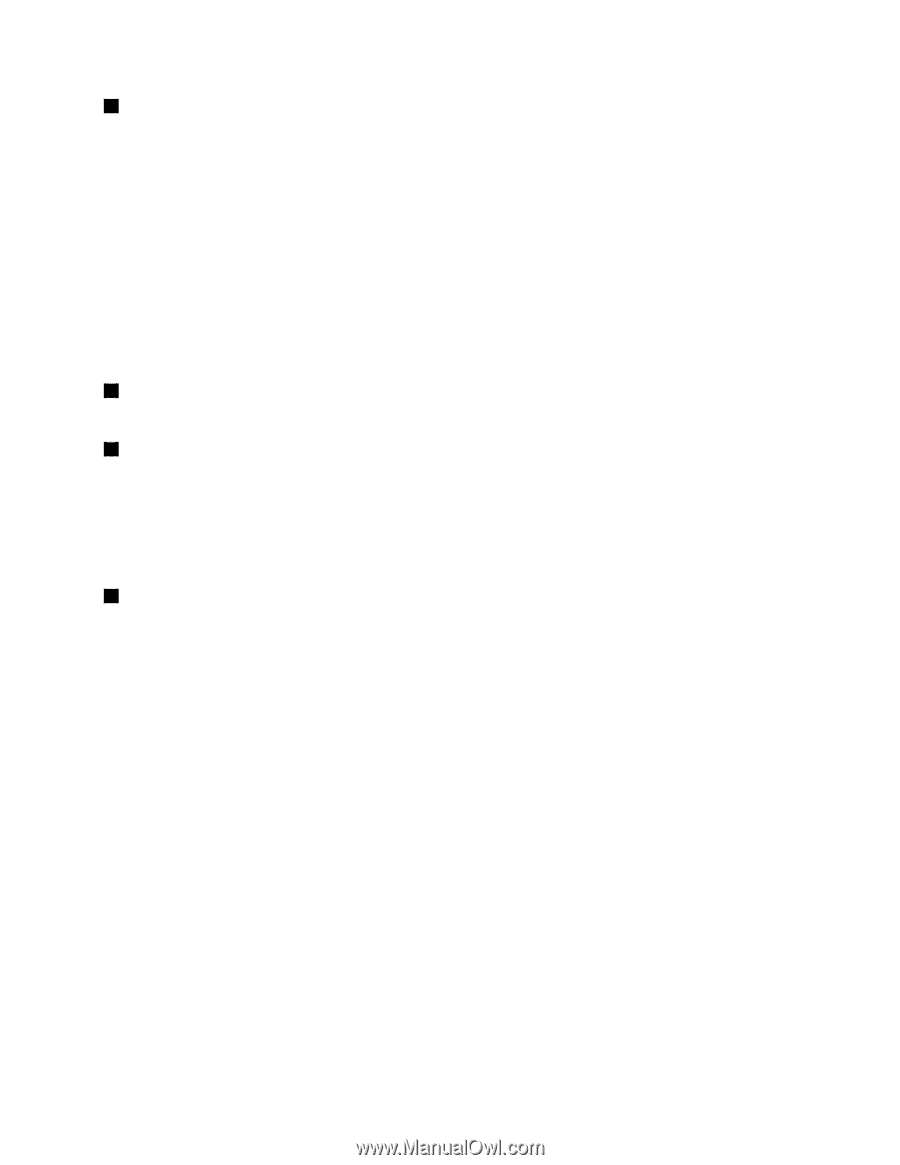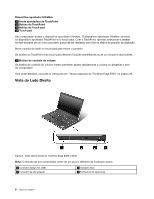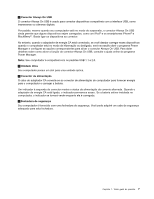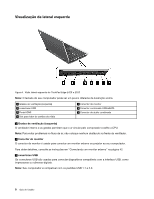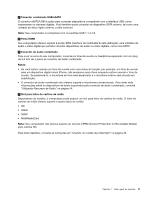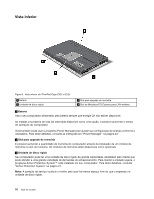Lenovo ThinkPad Edge E425 (Brazillian Portuguese) User Guide - Page 27
Power Manager., Conector Always On USB, Unidade ótica, Conector de alimentação
 |
View all Lenovo ThinkPad Edge E425 manuals
Add to My Manuals
Save this manual to your list of manuals |
Page 27 highlights
1 Conector Always On USB O conector Always On USB é usado para conectar dispositivos compatíveis com a interface USB, como impressoras ou câmeras digitais. Por padrão, mesmo quando seu computador está no modo de suspensão, o conector Always On USB ainda permite que alguns dispositivos sejam carregados, como um iPod® e os smartphones iPhone® e BlackBerry®. Basta ligar os dispositivos ao conector. No entanto, quando o adaptador de energia CA está conectado, se você desejar carregar esses dispositivos quando o computador está no modo de hibernação ou desligado, será necessário abrir o programa Power Manager e configurar as opções correspondentes para ativar o conector Always On USB. Para obter detalhes sobre como ativar a função do conector Always On USB, consulte a ajuda online do programa Power Manager. Nota: Seu computador é compatível com os padrões USB 1.1 e 2.0. 2 Unidade ótica Seu computador possui um slot para uma unidade óptica. 3 Conector de alimentação O cabo do adaptador CA conecta-se ao conector de alimentação do computador para fornecer energia para o computador e carregar a bateria. Um indicador à esquerda do conector mostra o status da alimentação da corrente alternada. Quando o adaptador de energia CA está ligado, o indicador permanece aceso. Se a bateria estiver instalada no computador, o indicador se tornará verde enquanto ela é carregada. 4 Fechadura de segurança Seu computador é fornecido com uma fechadura de segurança. Você pode adquirir um cabo de segurança adequado para esta fechadura. Capítulo 1. Visão geral do produto 7